Slik finner du og oppdaterer apper manuelt på iOS 13 i App Store

Hvis du manuelt oppdaterer appene på iPhone eller iPad, vil ting være annerledes med iOS 13. Slik finner du og installerer oppdateringer til appene dine fra App Store på iOS 13.
Apple kom med mange kunngjøringer på åretsWWDC-arrangement. Og i tillegg til mange nye funksjoner for produktene sine, endrer Apple ting opp med iOS 13. En av disse endringene innebærer hvordan du oppdaterer appene dine. Dette gjelder selvfølgelig hvis du slår av autooppdateringer for mer kontroll over enheten.
For øyeblikket, når en oppdatering er tilgjengelig for dinapper, vil du se et varselmerke på App Store-ikonet. Du trykker på ikonet og blir ført til Oppdater-delen i App Store. Der kan du oppdatere apper enkeltvis eller alle sammen i ett felleskap. Men med iOS 13 har kategorien Oppdateringer blitt fjernet. Her er en titt på hvor du manuelt kan se etter oppdateringer for appene dine fra App Store på iOS 13.
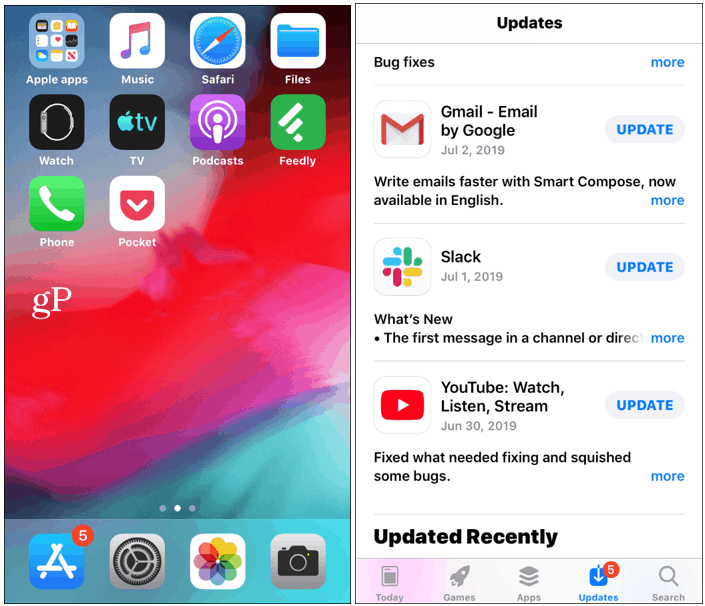
Oppdatering av apper på iOS 12 via delen Oppdateringer i App Store.
Hvordan manuelle appoppdateringer fungerer med iOS 13
For å finne og installere appoppdateringer manuelt på iOS manuelt13, må du åpne App Store først. Der vil du umiddelbart merke at oppdateringsdelen ikke lenger er der. Hvis du imidlertid har noen ventende appoppdatering, vil du se et rødt varselemerke på profilikonet.
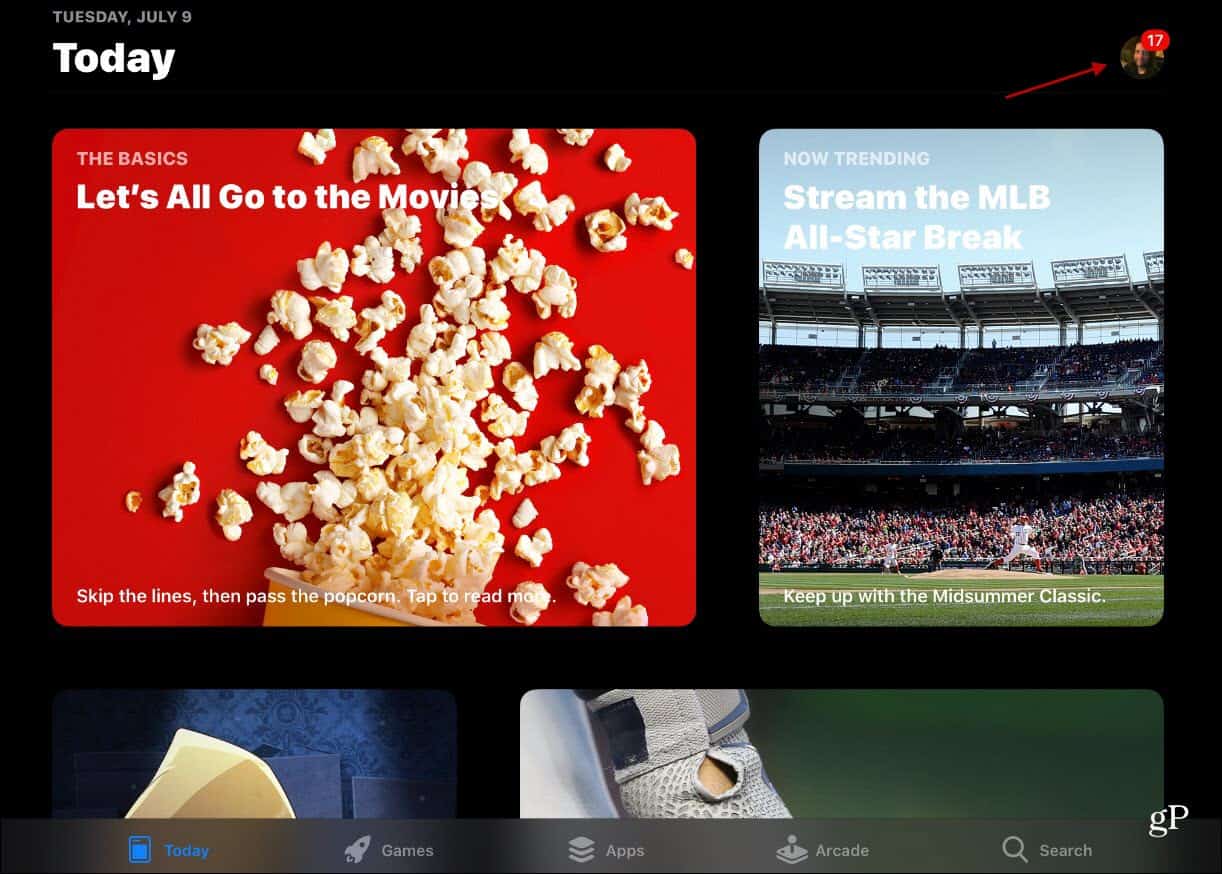
Trykk på den og der kan du bestemme om du viloppdater dem alle på en gang, eller oppdater hver enkelt for seg. Hvis du ikke ser noen ventende oppdateringer, kan du sveipe ned på skjermen for å oppdatere siden og få iPhone eller iPad til å se etter appoppdateringer.
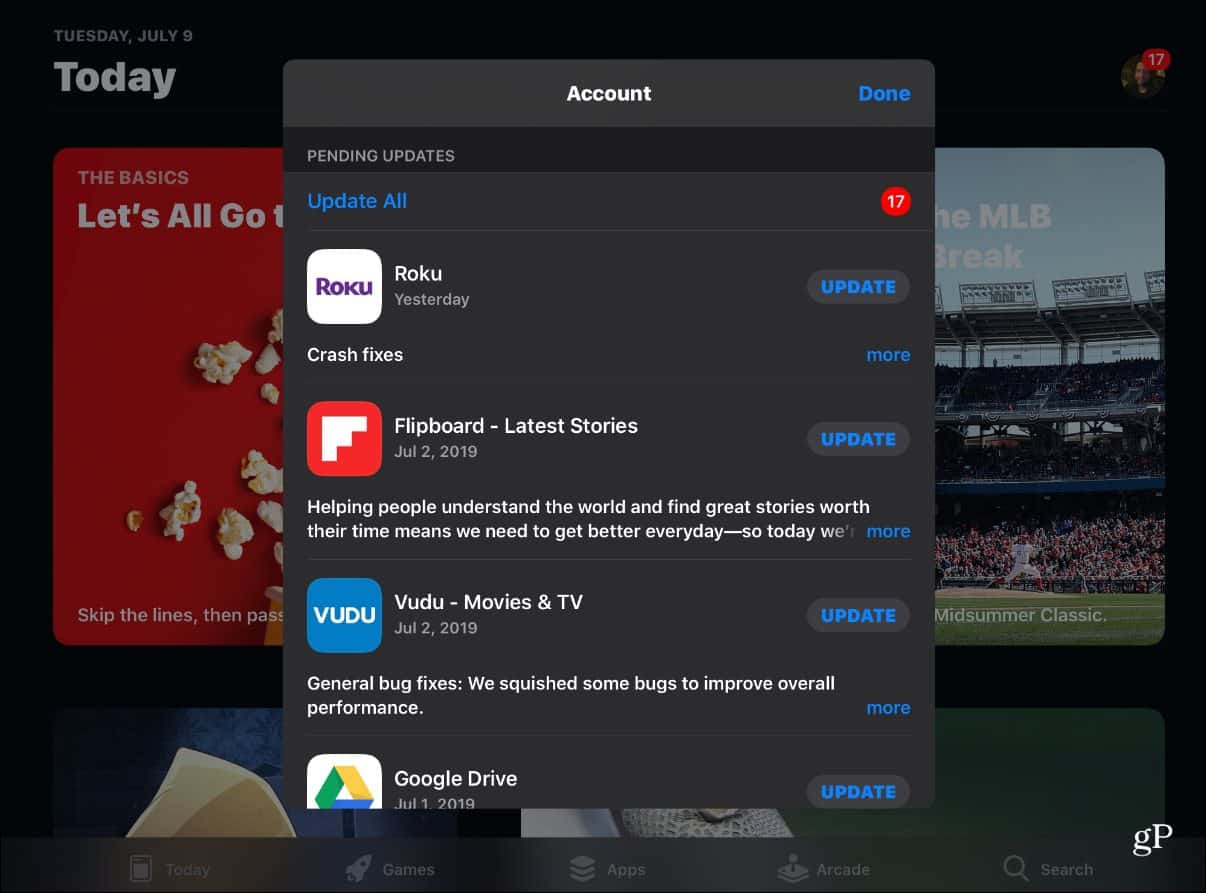
Apple ga ut sin andre versjon av iOS 13offentlig beta denne uken. Den er tilgjengelig for alle på alle enhetene, sans Apple Watch. Hvis du er interessert i å prøve det, sjekk ut artikkelen vår: Bli med i Apple Public Beta-programmet for å teste den nye versjonen av iOS, iPadOS, macOS og tvOS. Bare husk at dette fremdeles er et beta-operativsystem, og du vil ikke installere det på den primære Apple-enheten din, for ikke å glede deg over konstante irritasjoner.
Hvis du installerer den nåværende iOS-offentlige betaen og bestemmer at du ikke er fan, kan du rulle den tilbake. Hvis du vil ha mer informasjon om det, kan du lese artikkelen vår: Hvordan forlate iOS 13 Public Beta og gå tilbake til iOS 12.










Legg igjen en kommentar